Назначение свойств по критериям
При выборе присвоения элементам свойств по критериям свойства назначаются в соответствии с определенными характеристиками элементов. Критерии, в соответствии с которыми элементам назначаются свойства, определяются в диалоговом окне Link Properties to Criteria (Связывание спецификаций с критериями) (рис. 8.16), открываемом выполнением команды Calculate (Расчеты) › Link Properties to Criteria (Связать спецификации с критериями). Условия критериев могут включать в себя любые комбинации следующих параметров: тип элемента, перо элемента, перо штриховки, образец штриховки, слой, тип линии, покрытия (до трех покрытий), ID элемента, имя элемента. Любому из критериев может быть назначена спецификация, и тогда элементы проекта, удовлетворяющие какому-либо критерию, приводятся в сметах проекта со спецификациями, соответствующими этому критерию.
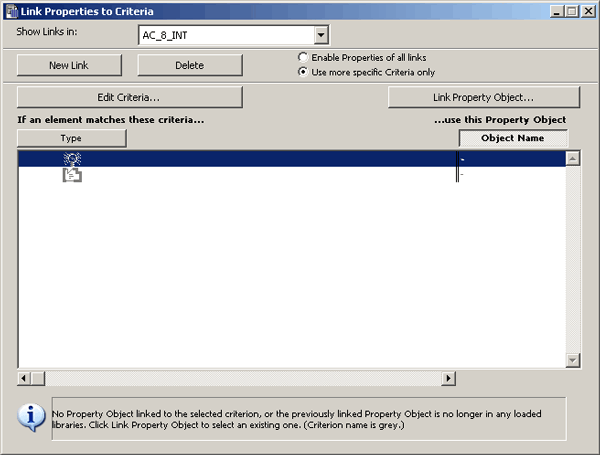
Рис. 8.16. Определение критериев
Существующие критерии приведены в списке, занимающем нижнюю часть диалогового окна. Строка критерия в списке содержит текущие значения соответствующих параметров или прочерк, если данный параметр не учитывается при определении критерия. Группа кнопок над списком служит для управления порядком отображения критериев в списке. Чтобы присвоить критерию спецификацию, следует выбрать критерий в списке (выбранный критерий выделяется подсветкой), щелкнуть мышью на кнопке Link Property Object (Связать объект спецификации), после чего откроется диалоговое окно Link Properties to Criteria/Link Properties (Связывание спецификаций с критериями/Связать спецификации) (рис. 8.17), в котором производится выбор спецификаций из числа имеющихся в загруженных библиотеках.
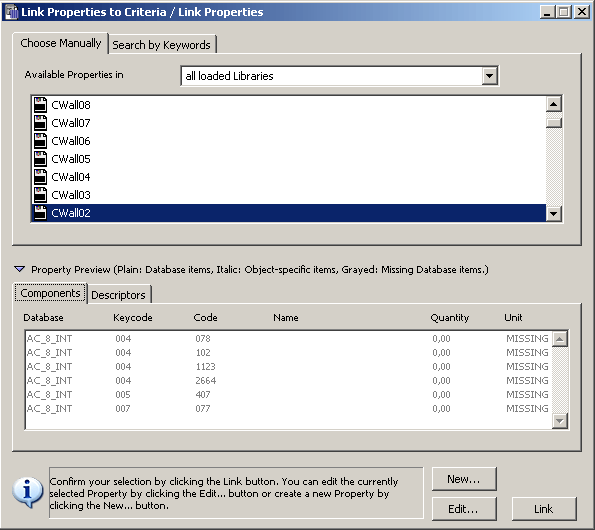
Рис. 8.17. Присвоение спецификаций
Для редактирования критерия следует выбрать его в списке, после чего щелкнуть мышью на кнопке Edit Criteria (Редактировать критерии) и в открывшемся диалоговом окне Criteria Selector (Установка критерия) (рис. 8.18) установить нужные критерии. Работа в этом диалоговом окне аналогична работе в диалоговом окне Find&Select (Найти и выбрать) (см. разд. 4.2 и рис. 4.18). Для сохранения изменений следует щелкнуть мышью на кнопке Apply (Применить).
Кнопки New Link (Новая связь) и Delete (Удалить) служат соответственно для создания новых связей или удаления выбранных связей критериев со спецификациями. После щелчка мыши на кнопке New Link (Новая связь) в списке возникает новый критерий с прочерками у всех параметров (для его редактирования нужно воспользоваться кнопкой Edit Criteria (Редактировать критерии). Щелчок мыши на кнопке Delete (Удалить) приводит к удалению выделенного в списке критерия.
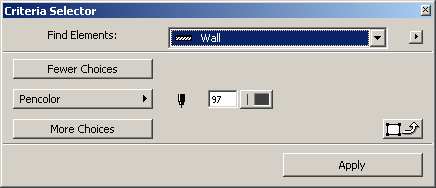
Рис. 8.18. Редактирование критериев
